iPhoneシステムストレージをクリーニングする方法
iPhoneは最も多くのリストにランクされています人気のスマートフォン。ただし、すべての機能を備えているため、iPhoneでストレージが不足することは珍しくありません。 AppleはiCloudに5 GBの無料ストレージしか提供しておらず、「iPhoneにSDカードスロットがない」という事実はコースを改善しません。簡単に言えば、スペースは重要ですが、iPhoneを持っているとさらに重要になります。したがって、ユーザーは、iPhoneシステムのストレージをクリーンアップして、ユーザーのスペースを解放する方法を知る必要があります。この記事では、iPhone X / 8(Plus)/ 7/6 / 6s / 5でシステムストレージを解放するさまざまな方法について説明します。
方法1:写真を最適化し、アプリをオフロードする
iPhoneシステムのストレージがスペースを取りすぎている場合は、写真を最適化し、iOS 11デバイスでアプリのオフロード機能を使用してクリーニングできます。
ステップ1:[設定]を起動し、[一般]> [iPhoneストレージ]に移動します。
ステップ2:[写真の最適化]で[有効化]をタップして、iCloudにフルサイズの写真を、iPhoneにスモールバージョンの写真を保存します。
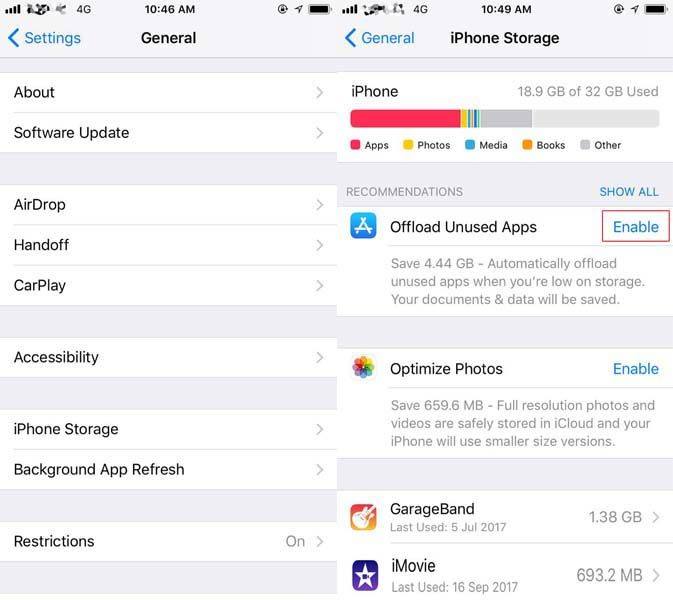
ステップ3:[大きい添付ファイルを確認]> [編集]をタップし、削除する写真を選択して、右上隅の削除アイコンをタップします。

ステップ4:未使用のアプリを削除するには、[未使用のアプリのオフロード]の横にある[有効化]ボタンをタップします。 (アプリのデータとドキュメントは削除されません。)
ステップ5:アプリを選択的にオフロードするには、アプリのリストまでスクロールし、アプリをタップしてから[アプリのオフロード]をタップします。

ステップ6:[アプリのオフロード]をタップして確認します。
方法2:iPhoneをリセットする
「デバイスをリセットするとすべてのデータが失われるため、iTunesまたはiCloudでデバイスのデータをバックアップする必要があります。
ステップ1:[設定]に移動します。 [全般]をタップし、[リセット]をタップして続行します。
ステップ2:その下で、[すべてのコンテンツと設定を消去]をタップします。

ステップ3:App Storeのすべてのアプリを再インストールします。 (注:一部のアプリ内購入、たとえば、ゲームアプリの生活のような消耗品)
方法3:アプリを削除して再インストールする
上記の方法1に表示されたアプリのリストから、どのアプリが最も多くのデータを使用しているかを簡単に確認でき、以下の手順に従ってください。
手順1:アプリのアイコンが揺れるまでタップしたままにします。
ステップ2:アプリの左上隅にある「x」記号をタップします。

手順3:App Storeを起動し、[購入済み]セクションに移動して、インストールしたアプリをダウンロードします。
方法4:Tenorshare iCareFoneを使用する
iPhoneのストレージスペースをクリアしますか? Tenorshare iCareFoneは、iOSデバイスをクリーンアップすることでスペースを解放し、iPhoneのパフォーマンスを向上できる優れたツールです。以下の手順に従ってください。
手順1:インストールをダウンロードして、MacまたはPCでTenorshare iCareFoneを実行します。
ステップ2:iPhoneをコンピューターに接続し、「クリーンアップ」をクリックします。
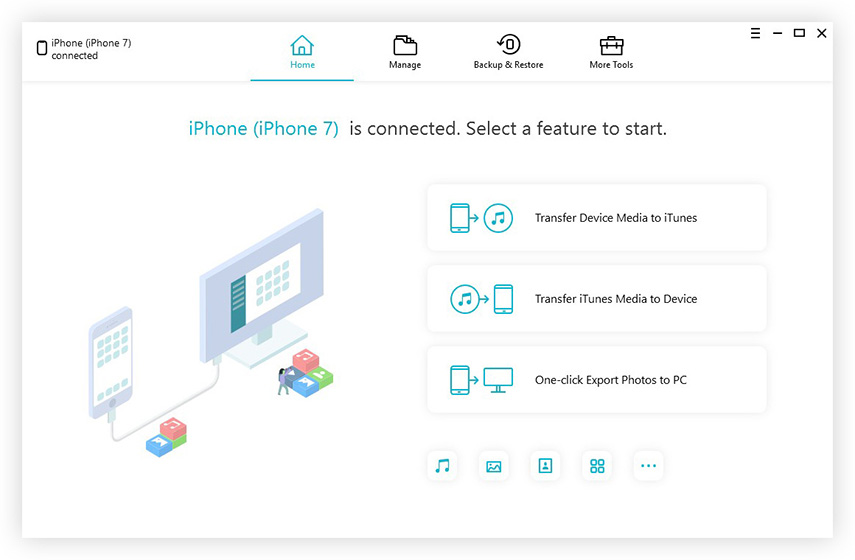
ステップ4:[クイックスキャン]をクリックします。スキャンが完了したら、クリーンアップする各ファイルの横にある[クリーン]ボタンをクリックします。一時ファイル、ジャンクファイル、写真、大きなファイル、不要なアプリ。
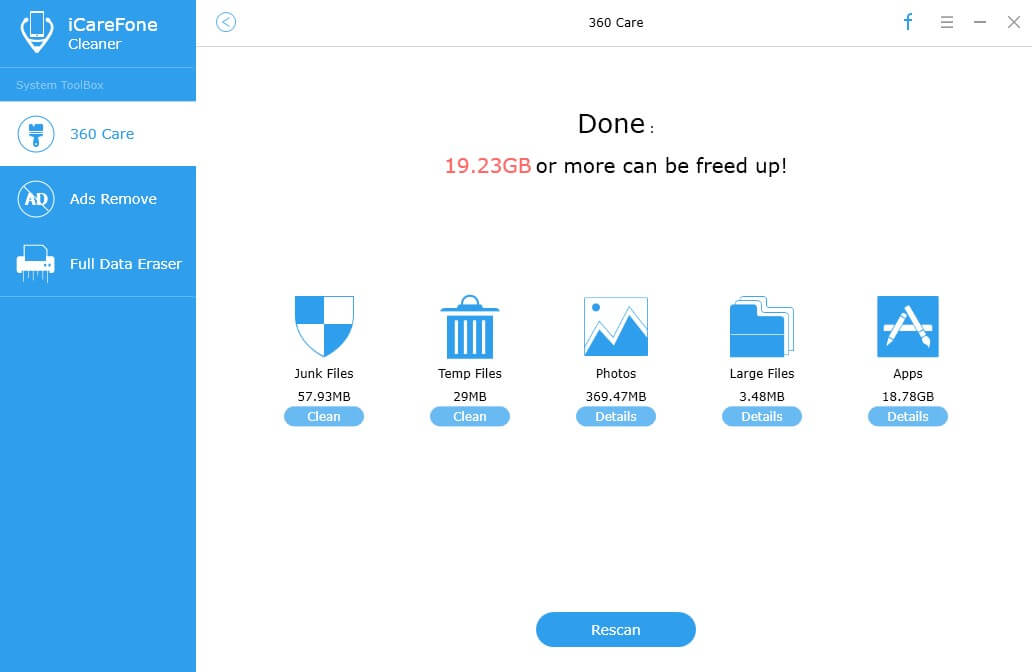
詳細なガイドについては、以下のビデオを参照してください。
結論
iPhoneシステムのストレージはいっぱいですか? iPhoneをクリーンアップする他の方法には、使用されていないシステム言語の無効化、VoiceOverによる高品質の音声のオフ、カスタム辞書の削除などがあります。 。









